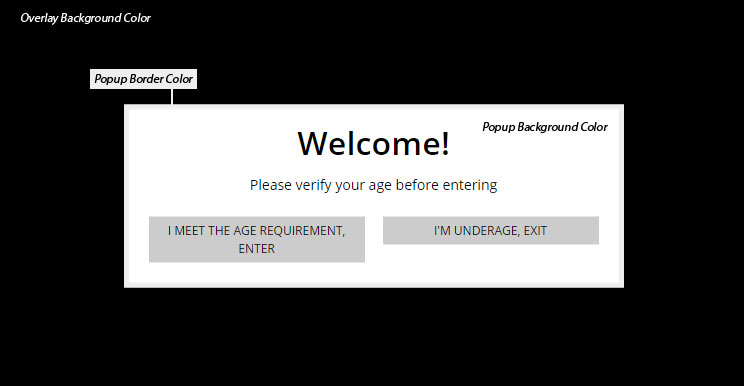Age Verification App (Français)
"Une fois installé, les applications de vérification d'âge affichent un popup la première fois qu'un utilisateur visite votre site. Il est l'intention est que l'utilisateur arrête d'afficher tout le contenu du site sans avoir d'abord confirmant qu'ils sont dessus de l'âge requis pour l'entrée. Une fois qu'un utilisateur confirme leur âge, le popup n'affichera à nouveau jusqu'à leur prochaine visite du site / session ».
"Suivez les instructions dans Lightspeed eCom pour acheter l'application Vérification de l'âge de l'App Marketplace. Au cours de l'installation, vous serez redirigé vers notre site de gestion de l'application soit connexion à un compte existant (si vous avez acheté une application Lightspeed eCom de nous avant) OU créer un nouveau compte avec nous pour installer et gérer cela et toutes les applications futures vous pouvez acheter chez nous pour Lightspeed eCom. "
Une fois que vous avez créé un compte ou connecté à votre compte existant, l'application installe automatiquement, après quoi vous serez redirigé vers la liste des magasins, qui affiche une liste de boutiques Lightspeed eCom enregistrées avec votre compte et toutes les applications installées avec ces magasins. Pour gérer cette application, cliquez sur son nom "Vérification de l'âge» dans la boutique appropriée. Cette volonté vous amène à la forme des paramètres de vérification de l'âge.
Sous Paramètres, vous pouvez contrôler les éléments suivants:
- "Âge minimum requis - vous permet de définir comment les utilisateurs vieux devrait être d'entrer dans votre boutique en ligne. La valeur par défaut à 18, mais vous pouvez le régler à tout numéro que vous souhaitez afin de déterminer l'âge requis pour l'entrée. "
- Date de naissance requise être saisie - si vous voulez faire vos utilisateurs d'entrer leur date de naissance dans le vérification de l'âge contextuel, cochez cette case. Lorsqu'elle est cochée, l'utilisateur sera présenté avec mois, jour et année des menus de sélection pour entrer leur date de naissance dans. La date de naissance entré volonté être comparé au réglage âge minimum requis pour assurer ce que l'utilisateur a entré répond l'âge requis.
- URL de sortie - si un utilisateur ne répond pas à la condition d'âge, le popup fournit un bouton "de sortie" d'envoyer l'utilisateur ailleurs. L'utilisation de ce paramètre, vous pouvez fournir l'URL que vous souhaitez envoyer l'utilisateur si elles choisissent de ne pas vérifier qu'ils répondent l'âge requis. La valeur par défaut pour envoyer le utilisateur à http://google.com (la page d'accueil de Google).
- Fond Overlay Couleur - Lorsque la vérification de l'âge pop-up montre, il afficher toute superposition la couleur en arrière-plan (qui couvre le contenu de votre site). Ici vous pouvez choisir ce que vous vous colorez souhaitez utiliser pour cette superposition.
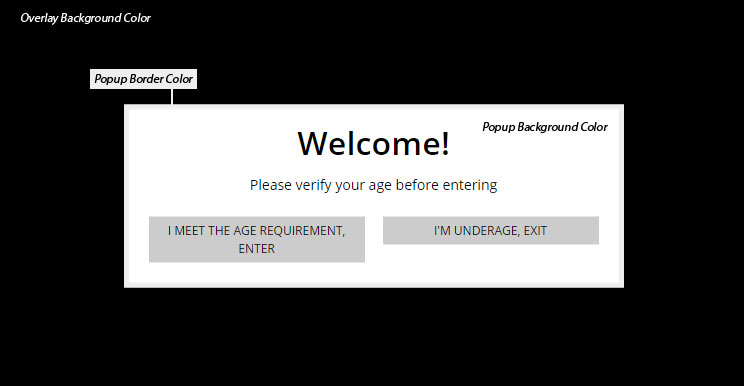
-
Background Popup Color - ce contrôle la couleur de fond la boîte de pop-up (qui de spectacles centrés dans la fenêtre de navigateur)
-
Popup Couleur du texte - contrôle la couleur du texte apparaîtra dans la case popup pour définir la couleur de cette ligne de frontière.
-
Popup Border Color - une petite frontière lignes de la boîte de pop-up, vous permet pour définir la couleur de cette ligne de frontière.
-
Chargement Text Color * - quand un utilisateur visite abord votre site, il peut prendre 1-2 secondes pour l'âge vérification à charger. Pendant ce temps, puisque l'utilisateur n'a pas encore de vérifier leur âge, nous nous cachons votre le contenu du site et en montrant simplement le texte vérification de l'âge de chargement. Ce paramètre permet de définir la couleur de ce texte.
"Si vous apportez des modifications à l'un de ces domaines, assurez-vous de cliquer sur" Enregistrer les paramètres "" "bouton pour enregistrer ces changements. "
Si vous souhaitez modifier le texte qui apparaît dans l'application de vérification de l'âge, cliquez sur les "traductions" lien dans le coin supérieur droit. Cela vous mènera à une liste de texte que vous pouvez entrer traductions pour l'une des langues prises en charge. Chaque morceau de texte a une valeur par défaut, mais vous pouvez remplacer cette valeur en entrant votre propre dans le domaine de la traduction du message. Assurez-vous de cliquez sur le bouton "Enregistrer les modifications" après avoir entré / modifier les traductions. *
* Après avoir fait un changement à la "Chargement Text Color" réglage ou toute modification de traduction, vous besoin de cliquer sur "Vérifier Installation / Publier les modifications" pour que ces modifications prennent effet sur votre boutique en ligne.